Anpassad Anslutningsapp för Zendesk Data (Beta) i Power Query
Kommentar
Följande anslutningsartikel tillhandahålls av Zendesk, ägaren av den här anslutningsappen och medlem i Microsoft Power Query Anslut eller Certification Program. Om du har frågor om innehållet i den här artikeln eller har ändringar som du vill se gjorda i den här artikeln kan du besöka Zendesk-webbplatsen och använda supportkanalerna där.
Sammanfattning
| Objekt | beskrivning |
|---|---|
| Versionstillstånd | Beta |
| Produkter | Power BI (semantiska modeller) |
| Autentiseringstyper som stöds | Zendesk-konto |
Förutsättningar
Innan du kan logga in på Zendesk måste du ha ett Zendesk-konto (användarnamn/lösenord).
Funktioner som stöds
- Importera
Anslut till Zendesk-data
Så här ansluter du till Zendesk-data:
Välj Hämta data från menyfliksområdet Start i Power BI Desktop. Välj Onlinetjänster från kategorierna till vänster, välj Zendesk Data (Beta) och välj sedan Anslut.
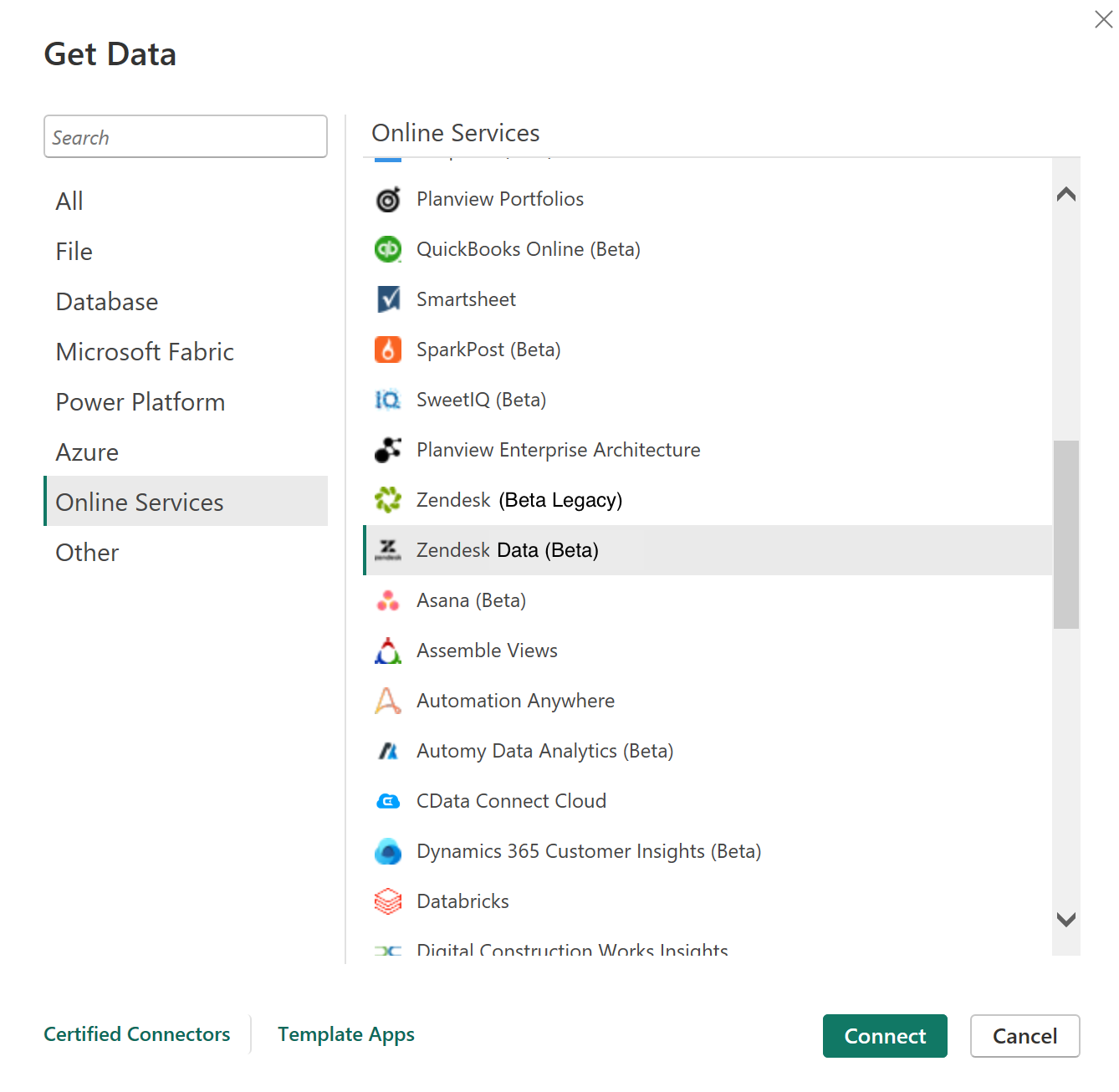
Om det här är första gången du hämtar data via Zendesk Data Connector visas ett meddelande om förhandsgranskningsanslutning. Välj Varna mig inte igen med den här anslutningsappen om du inte vill att meddelandet ska visas igen och välj sedan Fortsätt.
Ange den Zendesk-URL-plats som du vill komma åt och välj OK.
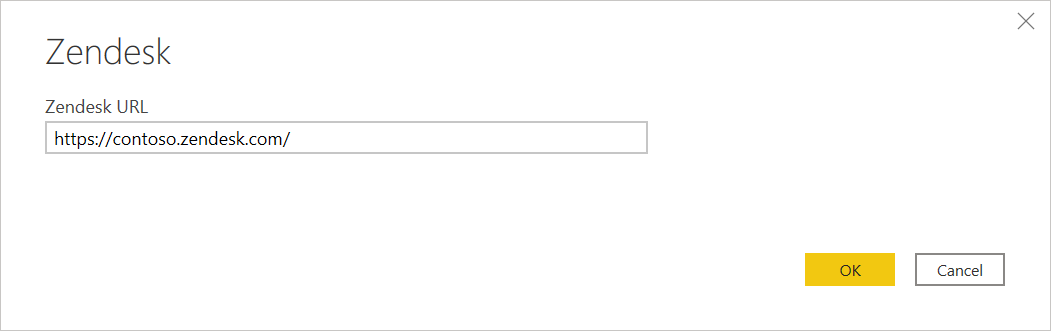
Om du vill logga in på ditt Zendesk-konto väljer du Logga in.
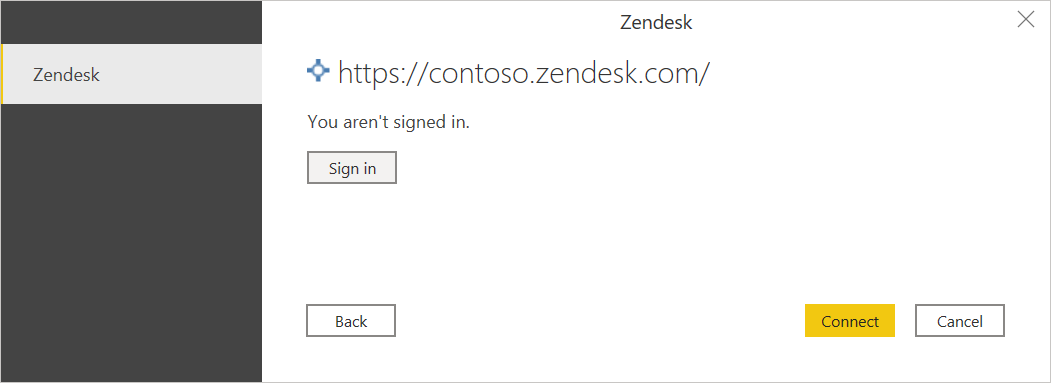
I Zendesk-fönstret som visas anger du dina autentiseringsuppgifter för att logga in på ditt Zendesk-konto.
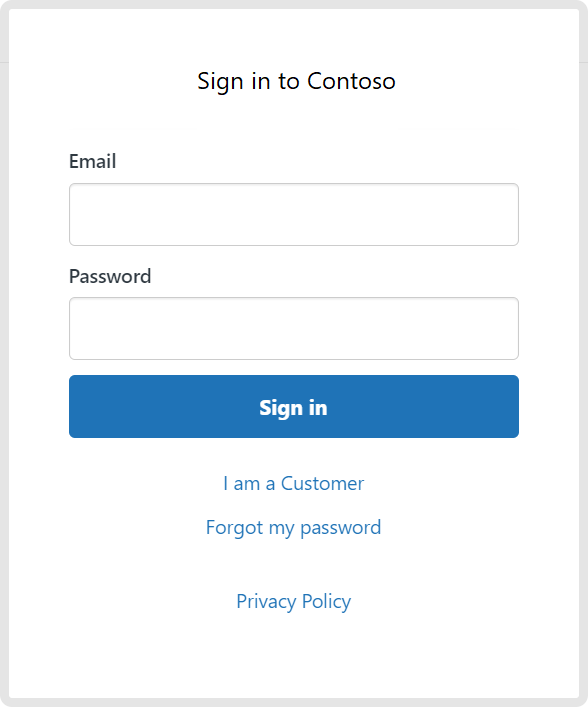
Välj Logga in.
När du har loggat in väljer du Anslut.
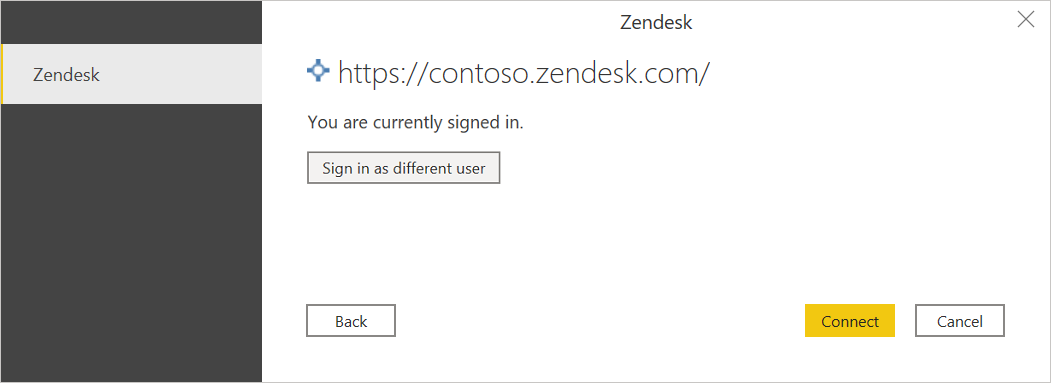
I Navigatör väljer du den information du vill ha och väljer sedan Antingen Läs in för att läsa in data eller Transformera data för att fortsätta transformera data i Power Query-redigeraren.
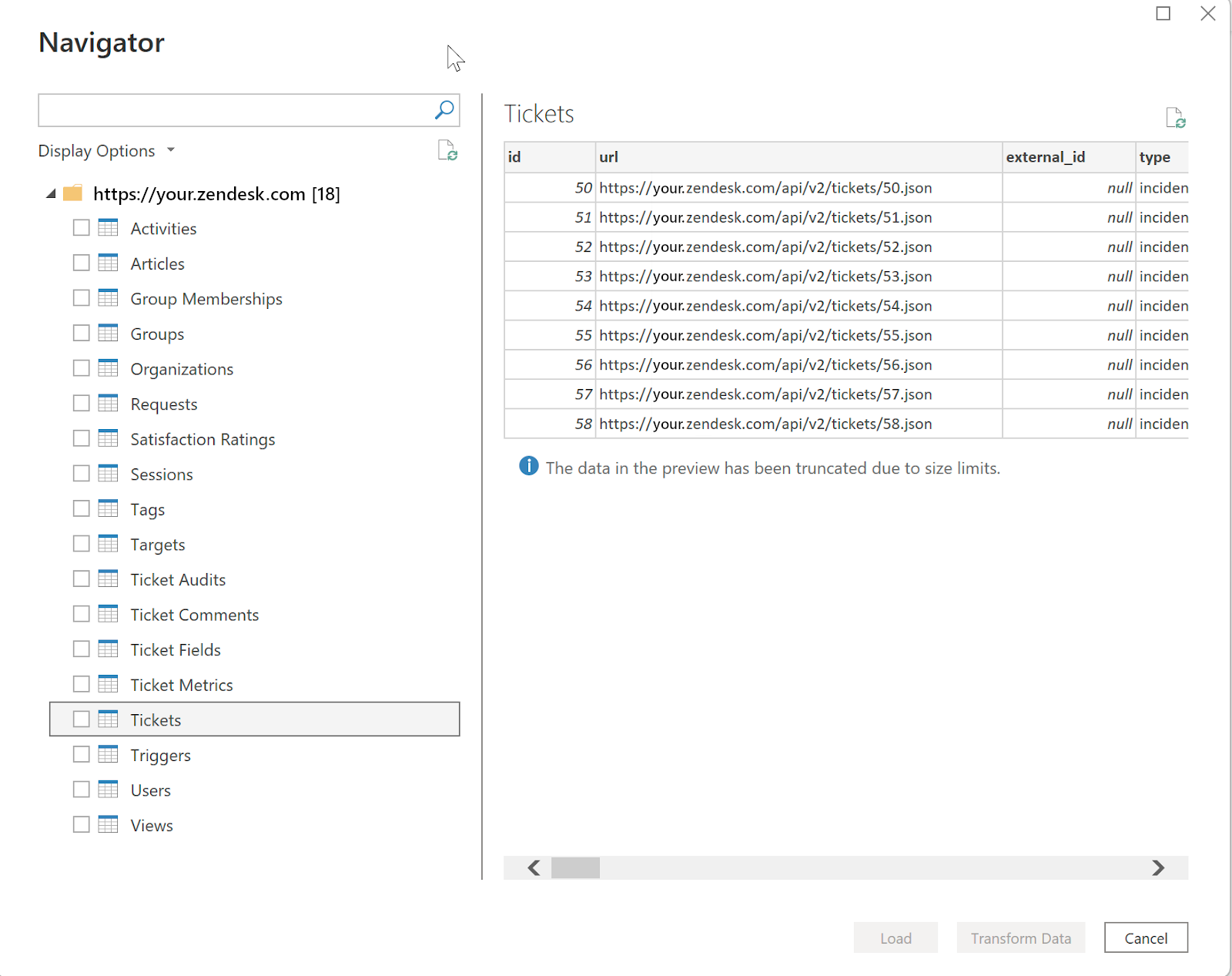
Nästa steg
Du kanske också tycker att följande information är användbar: